Win10系统笔记本电脑发热严重的解决方法
1、第一步:打开【计算机管理】选项卡
1.打开此电脑,如图所示;
2.点击【管理】,打开如图二所示窗口。
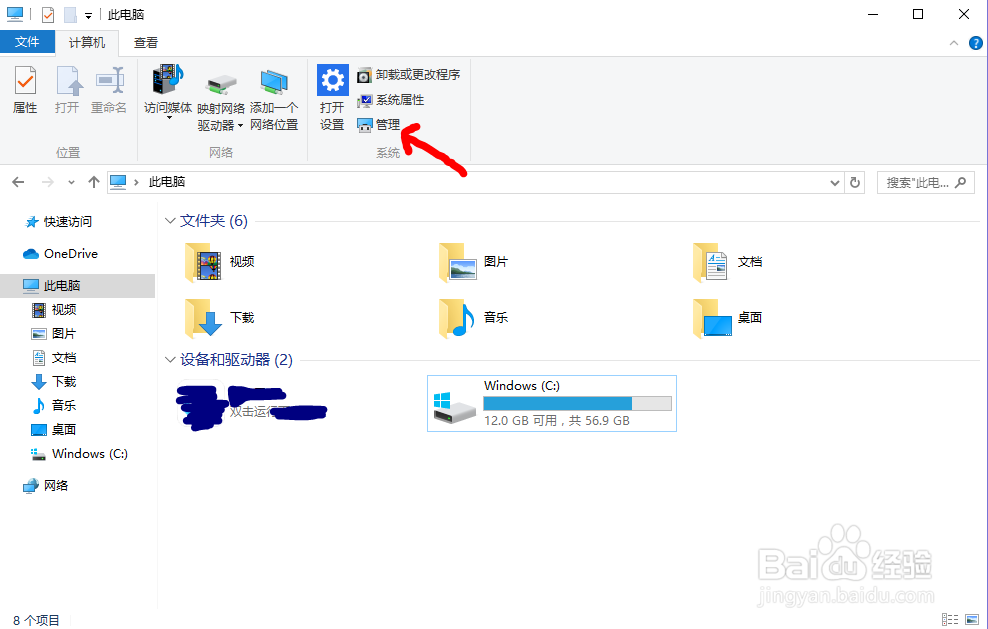

2、第二步:禁用Data IIntegrity Scan
1.依次点击打开:系统工具-任务计划程序库-Microsoft-Windows-Data IIntegrity Scan;
2.在右罩叮恩侧找到Data IIntegrity Scan,再单击禁用。

3、第三步:打开运行程序
1.上一步后退出,返回win10系统桌面上;
2.按Windows键+R键,打开【运行】。

4、第四步:宙裁输入命令运行
1.输入services.msc;
2.回车或者点击确定运行。

5、第五步:停止Print Spooler服务
1.在服务(本地)选项中,找到Print Spooler服务;
2.右键,单击属性;
3.单击丽著停止即可。


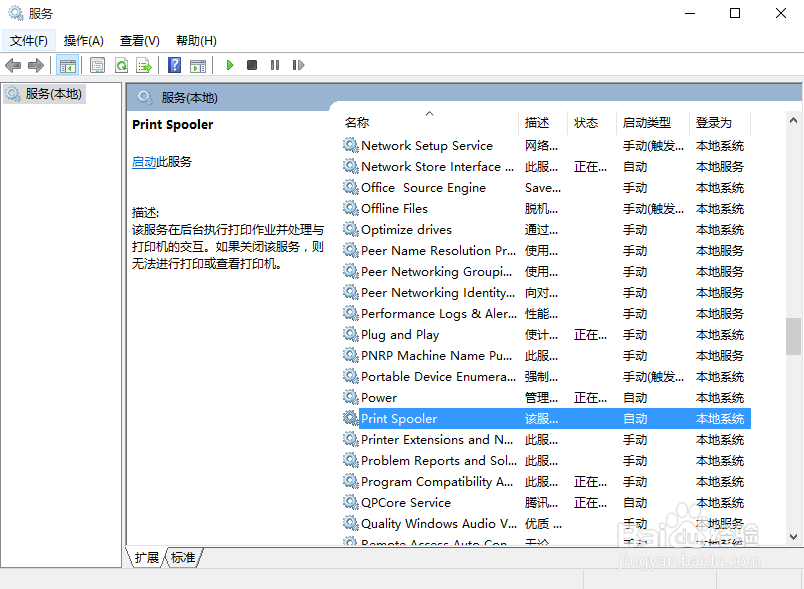
声明:本网站引用、摘录或转载内容仅供网站访问者交流或参考,不代表本站立场,如存在版权或非法内容,请联系站长删除,联系邮箱:site.kefu@qq.com。
阅读量:46
阅读量:56
阅读量:70
阅读量:123
阅读量:76